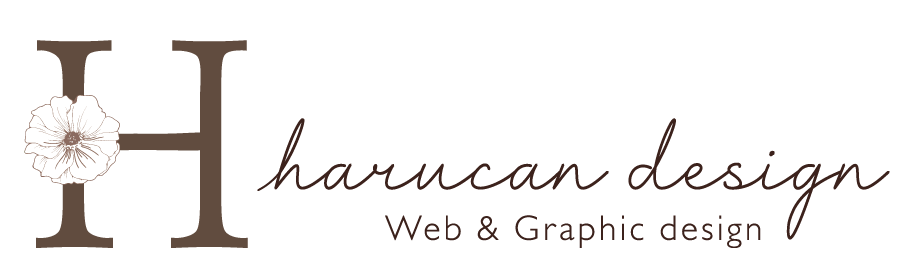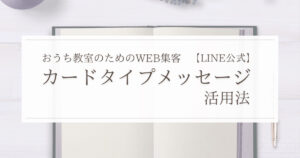【LINE公式】カードタイプメッセージの活用法とは?
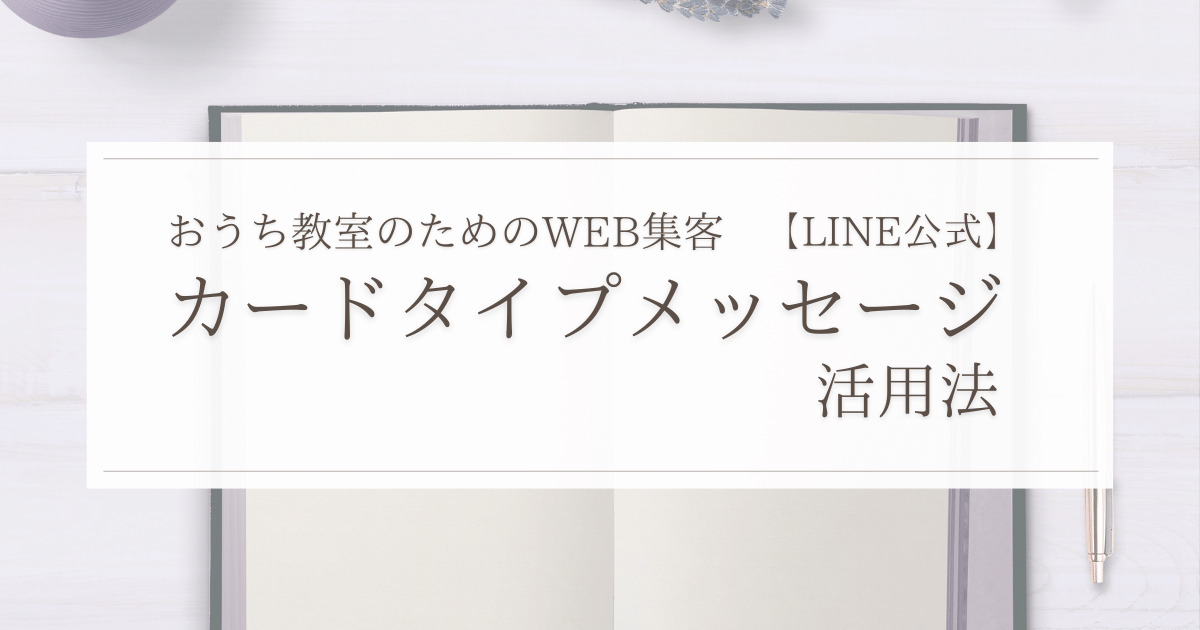
こんにちは!
起業後のステップアップをサポートするWebデザイナーのゆいです!
harucan designのLINE公式では、Web苦手さんに向けたお役立ち情報を配信していますよ〜
今回は、そんなLINE公式を活用すべく!
カードタイプメッセージについてご紹介します。
カードタイプメッセージとは?【LINE公式】
カルーセル形式で複数枚のカードを配信できるメッセージフォーマット。
4種類のカードタイプを元に情報を入力することで、整理されたレイアウトのメッセージを簡単に作成できます。
(引用:LINE for business https://www.linebiz.com/jp/manual/OfficialAccountManager/card-based-messages/)
スライド式のメッセージを配信できる!ということ。
LINE公式で配信する時には、3つのふきだしを1まとめにして配信することができます。
その一つに、画像とテキスト情報を組み合わせたメッセージを取り入れられるイメージです。
テキストのみの場合よりも視覚的にわかりやすく、多くの情報を伝えることができます。
また、リンクの設定などができるので、アクションもとってもらいやすいです。

選べるカードタイプは4種類
配信するカードタイプは4種類あります。
ひとつずつ見ていきましょう。

カードタイプ:プロダクト
まずは一番左にある”プロダクト”

設定できる項目は以下の通り。
- ラベル:お教室であれば「自宅レッスン」「オンラインレッスン」「ワークショップ」など
- 写真:商品・サービスの内容がわかる写真(最大3枚まで)
- タイトル:パッと見てわかりやすい商品・サービス名
- 説明文:商品・サービスについての説明
- 価格:商品・サービスの価格
- アクション:得たい結果に繋がるアクション(URL/クーポン/ショップカード/リサーチ/テキスト)(最大2つまで)

カードタイプ:ロケーション
次に左から2つ目の”ロケーション”
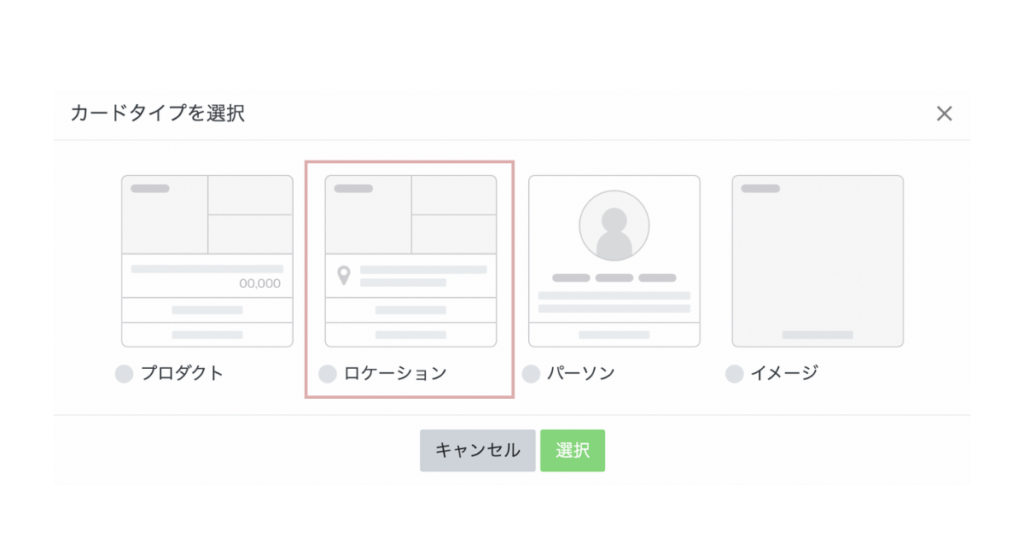
設定できる項目は以下の通り。
- ラベル:商品・サービスのカテゴリー。お教室であれば「自宅レッスン」「オンラインレッスン」「ワークショップ」など
- 写真:商品・サービスの内容がわかる写真(最大3枚まで)
- タイトル:パッと見てわかりやすい商品・サービス名
- 住所:商品・サービスを受けられる場所。ワークショップを複数箇所で行う場合にはそれぞれの住所
- 位置情報:Google Mapと連携可
- 追加情報:時間または価格
- アクション:得たい結果に繋がるアクション(URL/クーポン/ショップカード/リサーチ/テキスト)(最大2つまで)

カードタイプ:パーソン
3つ目は”パーソン”

設定できる項目は以下の通り。
- 写真:スタッフや担当者の写真
- 名前:スタッフや担当者の名前
- タグ:スタッフや担当者の担当カテゴリーなど。ヘアサロンであれば「ショートが得意」「パーマが得意」「子供OK」など(最大3つまで)
- 説明文:スタッフや担当者の紹介文
- アクション:得たい結果に繋がるアクション(URL/クーポン/ショップカード/リサーチ/テキスト)(最大2つまで)

カードタイプ:イメージ
最後は一番右にある”イメージ”

設定できる項目は以下の通り。
- ラベル:商品・サービスのカテゴリー。お教室であれば「自宅レッスン」「オンラインレッスン」「ワークショップ」など。オンラインショップであれば各商品カテゴリー
- 写真:商品・サービスの内容がわかる写真(1枚のみ)
- アクション:得たい結果に繋がるアクション(URL/クーポン/ショップカード/リサーチ/テキスト)(1つのみ)

カードタイプメッセージの作り方
ここからはカードタイプメッセージを配信するための準備、作り方について説明していきます。
PC版LINE Official Account Managerで作成
カードタイプメッセージは、PC版のLINE Official Account Manager(管理画面)からのみ作ることができます。
実際の画面を載せながら説明していきます!
※スマホ版アプリでは作成できないのでご注意ください!
[ホーム]のサイドバーから[カードタイプメッセージ]を選択します。
続いて画面右上に出る「作成」をクリックしてください。

カードタイトルはプッシュ通知とチャットリストに表示されます。
つい「7月のレッスン」のような形式的なものを入れがちですが、
メッセージを開きたい!と思ってもらえるようなタイトルにしてくださいね♡

ここでは”プロダクト”を例に入力しています。
各項目、パッと見てわかりやすい内容にしていきましょう。
カードは最大9枚まで設定できます。

カードタイプメッセージの最後に表示される「もっと見る」の設定をします。
コンテンツをもっと見たい読者に向けて、リンクなどの設定ができます。
設定ができたら[保存]をクリックして完了です!
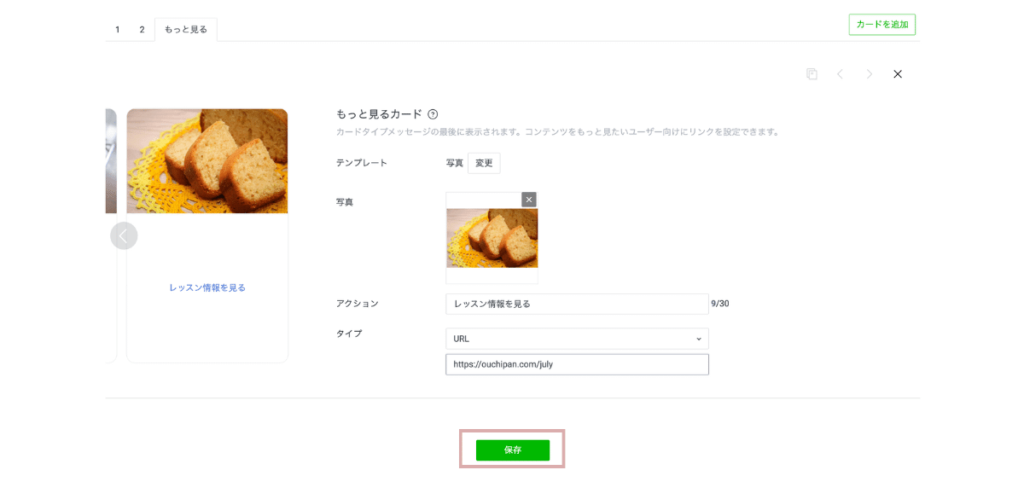
配信でカードタイプメッセージを使うには
カードタイプメッセージを作ったら、メッセージ配信に使ってみましょう。
通常通り、メッセージ作成画面まで進んだら、カードタイプメッセージを選択します。
ふきだし1つ分としてカウントされます。
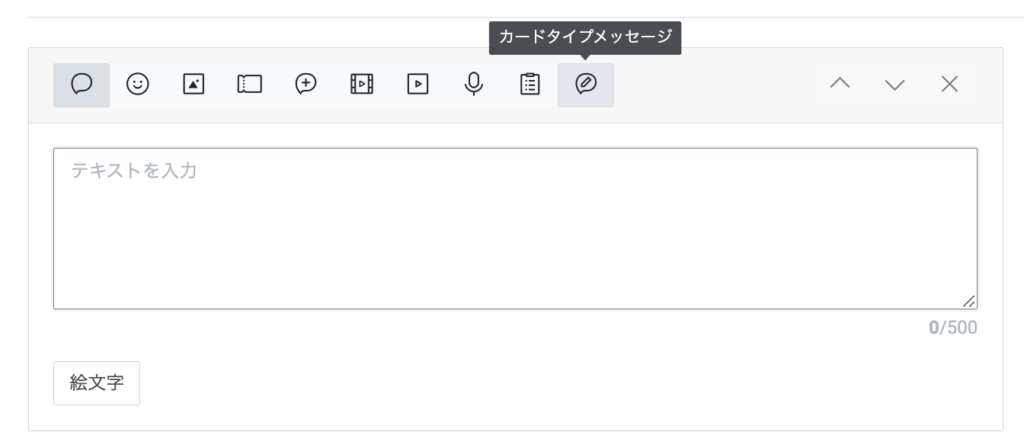
メッセージ内にURLを記載すると文字数が取られてしまいますが、
こういったものを活用することで、届けたいメッセージをしっかりと盛り込めるのもポイントです。
カードタイプメッセージの活用シーン
ここまで作成方法などお伝えしてきましたが、どうやって活用していくか?
ここが気になるところですよね。
いくつかの活用例をご紹介いたします。
おうち教室の場合
おうち教室を開いている場合、複数レッスンメニューをお持ちの方もいらっしゃるのではないでしょうか。
パン教室の場合であれば、①初心者向け ②経験者向け
アイシングクッキー教室の場合は、①マンスリーレッスン ②ワークショップ ③資格取得講座
ベビーマッサージ教室なら、①ねんねクラス ②ハイハイクラス ③よちよちクラス
そんな時は“プロダクト”もしくは“イメージ”が使いやすいですね。
生徒さんたちも、メッセージ内に複数講座の案内があるよりも、
カードをスライドして自分に必要な講座をすぐに見つけられるので、お申し込みまでの時間もかなり短縮されます。
自宅サロンの場合
エステサロンの場合、1つの施術に特化していることも最近では増えてきましたが、
いくつかの施術や部位を分けてメニュー化している場合もあるかと思います。
そんな時には“プロダクト”を使用しつつ、ラベル(カテゴリー)を上手く使えるといいですね。
「ボディ」「フェイス」「リラックス」など、ラベルに付けつつ、メニュー案内ができます。
また、ヘアサロンのように、複数のスタッフがいる場合。
“パーソン”を使うことで、予約時の指名にも役立ちます。
カードタイプメッセージを活用して、わかりやすく届けよう
ここまで紹介したように、カードタイプメッセージは様々な業種・職種で活用することが可能です!
インスタの投稿でもLINEの配信でも、何でもそうですが、
読むかどうかの判断は0.2秒!それよりも短いとさえ言われています。
自分のことを振り返ってみると想像できるように
大手アパレルメーカーからの配信を受け取っても、さっと目を通すのは写真入りの部分ではないでしょうか。
多忙な読者(お客様)は、残念ながらあなたのメッセージを隅々まで読む時間がありません。
それでも届けたいことがあるのであれば、カードタイプメッセージを活用してみましょう!
最後に
harucan designLINE公式アカウントでは、週に1回お役立ち情報などを配信を行なっています。
- Webツールの活用法
- ノンデザイナー向けデザインTips
- 制作枠の優先案内
など
【女性限定】40分無料相談会を行なっています。
↓こちらのバナーをクリックしてご登録ください。